Deseja saber como configurar a configuração de notificação por e-mail do PFSense? Neste tutorial, vamos mostrar como configurar o PFsense para enviar notificações usando uma conexão criptografada para o Gmail.
• Pfsense 2.4.4-p3
Tutorial relacionado ao PFsense:
Nesta página, oferecemos acesso rápido a uma lista de tutoriais relacionados ao pfSense.
Tutorial - Integração com o Gmail
Primeiro, precisamos habilitar sua conta do Gmail para receber conexões de programas externos.
Abra seu navegador e acesse sua conta do Gmail.
Em nosso exemplo, a seguinte URL foi inserida no Navegador:
Na tela de login, digite seu nome de usuário e senha do Gmail.

Após o login, você precisa acessar a seguinte URL:
• https://myaccount.google.com/signinoptions/two-step-verification
Habilite a verificação em duas etapas nesta conta.
Depois de habilitar a verificação de duas etapas, você precisa acessar a seguinte URL:
• https://security.google.com/settings/security/apppasswords
Crie uma senha de aplicativo.
Selecione o aplicativo gmail e o tipo de dispositivo: Outro.

No nosso exemplo, nomeamos o dispositivo pfSense.
Clique no botão Gerar e tome nota da senha gerada aleatoriamente.

Em seguida, você precisa acessar a seguinte URL:
• https://accounts.google.com/DisplayUnlockCaptcha
Clique no botão Continuar para ativar o acesso externo à sua conta do Google.

Agora, você precisa configurar o recurso de notificação por e-mail pfSense.
Pfsense - Configure notificações por e-mail
Abra um software de navegador, digite o endereço IP do firewall pfsense e acesse a interface web.
Em nosso exemplo, a seguinte URL foi inserida no Navegador:
• https://192.168.15.11
A interface web pfsense deve ser apresentada.

Na tela pronta, digite as informações de login da Senha Padrão pfsense.
• Username: admin
• Senha: pfsense
Depois de um login bem-sucedido, você será enviado para o Painel Pfsense.

Acesse o menu do Sistema Pfsense e selecione a opção Avançado.

Na parte superior direita da tela, acesse a guia Notificações.

Na guia Notificações, execute a seguinte configuração:
• Servidor de e-mail: smtp.gmail.com
• Porta SMTP de servidor de e-mail: 465
• Conexão SMTP segura: Sim
• Validar SSL/TLS: Sim
• A partir de endereço de e-mail: Sua conta no gmail
• Endereço de e-mail de notificação: O endereço que receberá as notificações de e-mail
• Notificação E-mail auth nome de usuário: Sua conta do gmail
• Notificação e-mail auth senha: A senha gerada aleatoriamente do Google
• Mecanismo de auth de e-mail de notificação: PLAIN
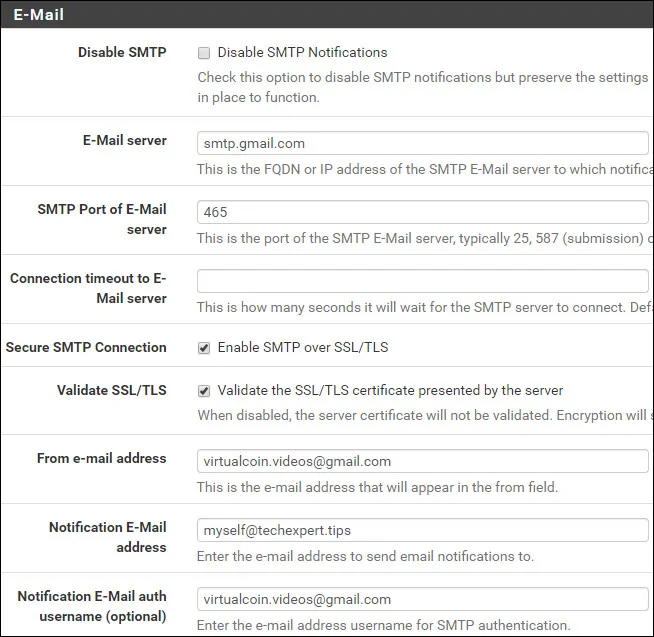
Clique no botão Configurações de Teste SMTP para testar sua configuração.
Verifique se o e-mail foi recebido com sucesso.
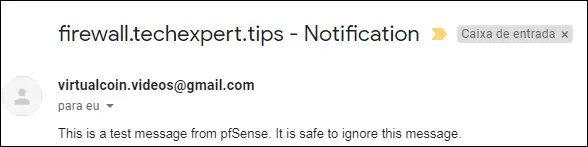
Digite novamente a senha gerada aleatoriamente do Google e clique no botão Salvar.
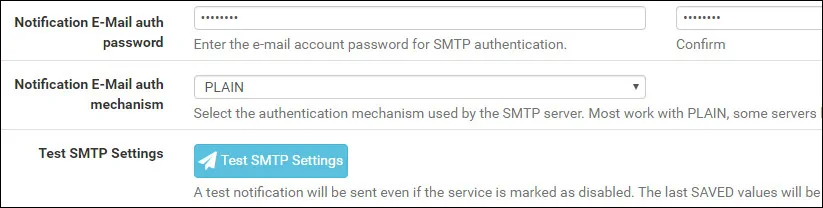
Parabéns! Você terminou a configuração de notificação de e-mail do Pfsense.
